Om Skrivebordet
Med Skrivebordet mener vi "baggrunden" i selve programmet, som altid vises bag de forskellige vinduer, du åbner. Skrivebordet er altså ikke det samme som Windows-skrivebordet, hvor du har genveje til programmer, filer og andet.
Her får du overblik over arbejdsgangen i de forskellige dele af systemet. Du får også direkte adgang til statusinformation for hvert fokusområde - du kan selv vælge hvilket. Dette giver dig let overblik og øget kontrol. Desuden fungerer skrivebordet som en webbrowser og giver dig adgang til opdaterede tips, tilbud og anden brugerinformation, som hjælper dig i det daglige arbejde.
![]() Bemærk!
Bemærk!![]() Når du har foretaget ændringer og gemt indstillinger for skrivebordet,
kan du klikke Opdater [F5] på
værktøjslinjen for skrivebordet for at se ændringerne.
Når du har foretaget ændringer og gemt indstillinger for skrivebordet,
kan du klikke Opdater [F5] på
værktøjslinjen for skrivebordet for at se ændringerne.
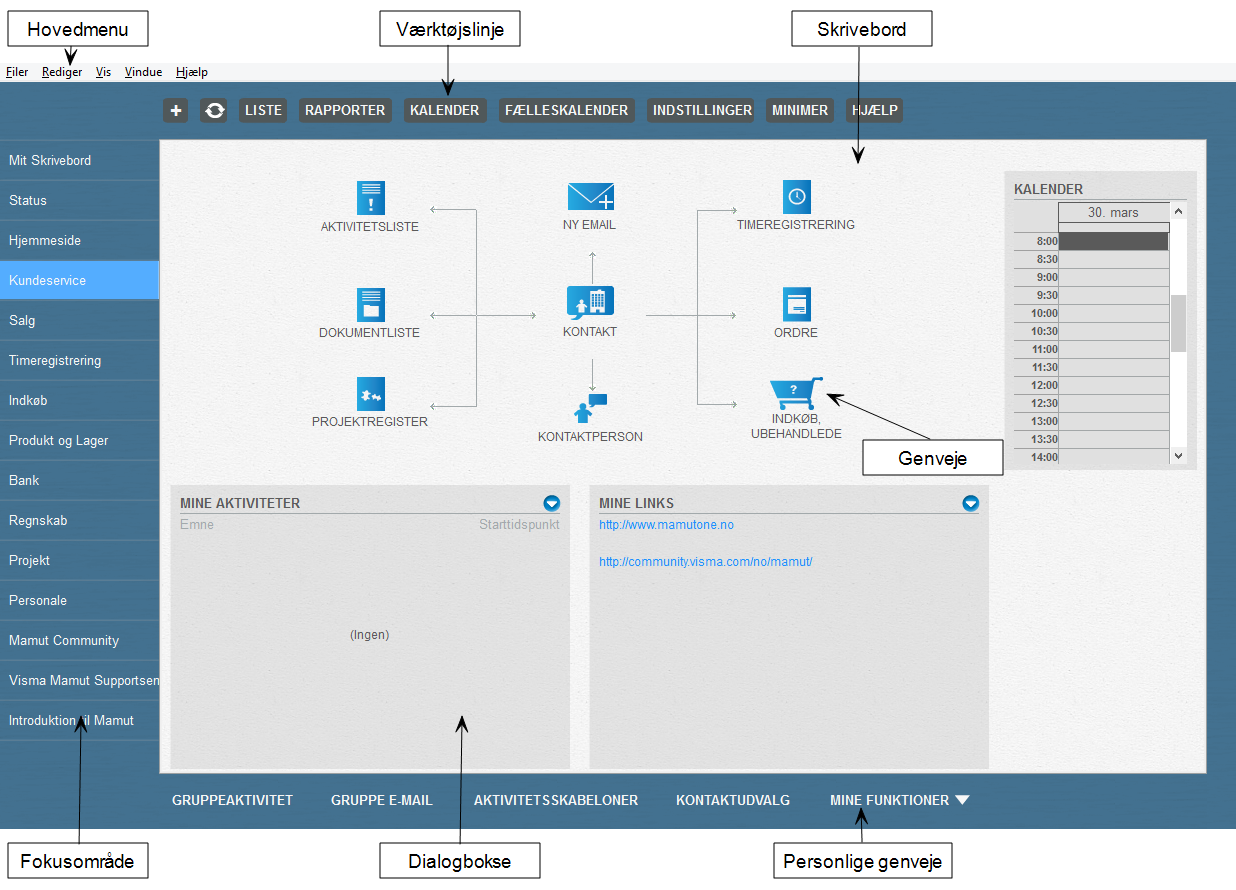
Enkel og fleksibel tilpasning
Skrivebordet kan tilpasses, så du for hvert enkelt fokusområde finder de oplysninger og genveje, som passer til din brug. I brugerindstillingerne kan du tilpasse store dele af skrivebordet. Du kan også højreklikke på knapper og dialogbokse for at erstatte dem med andre. Se linkene nedenfor for mere information om, hvordan du tilpasser skrivebordet til dit brug.
Opdateret information
Dialogboksene opdateres ikke automatisk, når du bruger programmet. Du kan opdatere informationen ved hjælp af knappen Opdater på værktøjslinjen. I brugerindstillingerne kan du desuden vælge, at informationen automatisk skal opdateres ved opstart eller en gang i døgnet.
Værktøjslinjen
Du kan oprette nye poster i alle de mest normale registre direkte fra Ny-knappen på skrivebordet. Du kan også åbne lister. Værktøjslinjen giver også adgang til blandt andet kalenderfunktioner, rapporter og indstillingsvinduet. Dermed giver værktøjslinjen hurtigt og let adgang til de til enhver tid mest brugte funktioner.
Venstremenuen/Fokusområder
Fokusområderne på venstre side af skrivebordet giver dig hurtig adgang til et sæt af funktioner, som hører naturligt sammen. Når du for eksempel klikker på Kundeopfølgning i venstremenuen, vil det store vindue til højre vise knapper for de forskellige funktioner i modulet.
Knapperne i hvert fokusområde er organiseret i forhold til hinanden på den måde, at de giver et billede af arbejdsgangen i modulet. Du kan klikke på knapperne for at åbne det enkelte modul.
Dialogbokse
Skrivebordet viser en række dialogbokse, som indeholder nøgleinformation, der er hentet ud fra dine data. Der er som standard en mængde forskellige dialogbokse, og disse vil variere alt efter hvilket fokusområde, som er aktivt. Du kan fjerne dialogbokse fra visningerne eller vælge at vise en anden dialogboks.
Opdateret information
![]() Dialogboksene bliver ikke opdateret automatisk, mens du bruger programmet.
Du kan opdatere informationen ved hjælp af knappen Opdater
på menulinjen. I brugerindstillingerne kan du desuden vælge at informationen
skal opdateres automatisk ved opstart af programmet eller en gang i døgnet.
Dialogboksene bliver ikke opdateret automatisk, mens du bruger programmet.
Du kan opdatere informationen ved hjælp af knappen Opdater
på menulinjen. I brugerindstillingerne kan du desuden vælge at informationen
skal opdateres automatisk ved opstart af programmet eller en gang i døgnet.
Dine egne genveje/knapper
Under dialogboksene vises knapper, som fungerer som genveje til forskellige registre eller funktioner, som er relevante for det aktive fokusområde. Her kan du vælge hvilke knapper, du ønsker at vise. Du kan for eksempel højreklikke på en knap for at skifte den ud med en anden, eller du kan tilpasse flere på én gang i brugerindstillingerne. Derudover kan du på knappen Mine funktioner sammensætte en række genveje til forskellige funktioner fra forskellige moduler, som da vil vises uanset hvilket fokusområde, der er aktivt.
Hjemmesider med kontinuerligt opdateret indhold
I programmet finder du Mamut Information Desk, en valgfri nyhedskanal som via internet dagligt opdaterer dig med bl. a. information, nyheder og brugertips direkte relateret til dit program og arbejdsområde. Mamut Information Desk vises som et fokusområde i venstremenuen. ViaMamut Supportcenterkan du kontakte vores supportafdeling ved at skrive din henvendelse og overføre den til supportcentret. Du kan også selv søge efter svaret på dit spørgsmål i vores artikeldatabase.
Tilpasning af skrivebordet
Skrivebordet kan tilpasses, så du for hvert enkelt fokusområde finder de oplysninger og genveje, som passer til dit brug. Indholdet på skrivebordet er tilpasset til dit produkt, samt dine adgangsrettigheder og eventuelle brugerindstillinger, hvor du kan have valgt ikke at vise visse funktioner. Skrivebordet giver i brugerindstillinger også mulighed for yderligere information, hvis du benytter høj skærmopløsning (højere end 1024X768).
Se også:
Om fokusområderne på skrivebordet
Værktøjslinjen på skrivebordet
Om dialogboksene på skrivebordet
Brugerdefinerede genveje/knapper på skrivebordet